动手组建小型局域网
3.4动手组建小型局域网

建网需求:三台电脑、通讯连接设备(路由器、交换机、 集线器)、传输介质(双绞线、光纤)、网卡
家庭小型局域网
•2021/3/10
•讲解:XX
•1
建立小型局域网的两种方案
1、三台电脑(一台做服务器,两台做工作站)、通讯连接 设备(交换机、集线器)、传输介质(双绞线、光纤)、 网卡
•2021/3/10
•讲解:XX
•2
2、三台电脑(三台电脑都是平等的)、通讯连接设备(路
由器)、传输介质(双绞线、光纤)、网卡
•2021/3/10
•讲解:XX
•3
添置硬件和软件
1、添置硬件 添置的硬件:三台电脑、通讯连接设备(路由器、交换机、集线 器)、传输介质(双绞线、光纤)、网卡
查找相关资料并思考:
1、作为代理服务器的计算机和作为工作站的计算机性能上的要求一 样吗?为什么? 2、你准备用哪种通讯连接设备(路由器、交换机还是集线器)
代理服务软件设置有问题,或者 是交换机有问题,内网连接线问 题,或者内网网卡设置问题等等
不能上网的工作站的内网网卡设 置问题,网关没设置
•讲解:XX
•10
综合练习
四 防火墙
•2021/3/10
环型 七
混合
总线型
TCP/IP
广域网
资源共享
•讲解:XX
静态IP地址
•11
综合练习
•2021/3/10
•讲解:XX
3、你准备选择哪种传输介质(双绞线、光纤),为什么?
•2021/3/10
•讲解:XX
•4
连接硬件设备
代理服务器因为要同时连接内网和公网,所以需要安装两块网卡 (注:局域网和ADSL上网需要两块网卡,如果是老式的拨号上网就 只需一块网卡和一个调制解调器)
高中信息技术_动手组建小型局域网教学设计学情分析教材分析课后反思

动手组建小型局域网教学目标:知识与技能:让学生体验组建局域网的过程。
过程与方法:通过教师讲授,学生自主学习,学生演示,合作探究的方式完成局域网的组建,以及局域网内打印机的添加和共享。
情感态度与价值观:通过组建局域网让学生形成共享资源的意识,提高学生动手搭建能力。
教学重点:无线局域网的设置。
教学难点:局域网内打印机的添加和共享设置。
教学方法:任务驱动,小组合作,学生展示,分层次预留问题由学生自主选择。
教学过程:手机无线投屏,展示家庭内自用无线摄像头,扫地机器人的工作,引发学生兴趣。
提出家庭内无线局域网的构建设备由无线手机、无线摄像头、扫地机器人、笔记本电脑等无线终端设备的通信是依靠无线路由器的,引出无线路由器的设置。
介绍局域网的三种主要拓扑结构是:星形,环形,总线型。
局域网按照通讯连接方式分为:有线局域网和无线局域网。
任务一:无线路由器的设置教师简单介绍,根据实际给出IP地址等内容。
学生根据学案引导,逐步完成路由器的设置。
一:登录无线路由器:在浏览器中输入无线路由器背面的管理页面。
如:或者192.168.1.1(根据路由器背面信息完成登录)二:设置管理员密码。
三:设置上网方式:根据实际选择宽带拨号上网;固定IP地址;自动获得IP地址或者选择IP地址,依次输入IP地址: 192 .168 ._____._____子网掩码:_____._____._____._____网关:_____._____._____._____DNS服务器:_____._____._____._____备用DNS服务器:_____._____._____._____四:无线设置:设置无线名称_________________________无线密码_________________________至此路由器设置成功。
任务二:局域网内设置共享打印机(参考学习包中同名视频)一:登录刚才设置好的无线路由器:选择路由器名称,输入登录密码,建立连接。
怎么样组建小型局域网
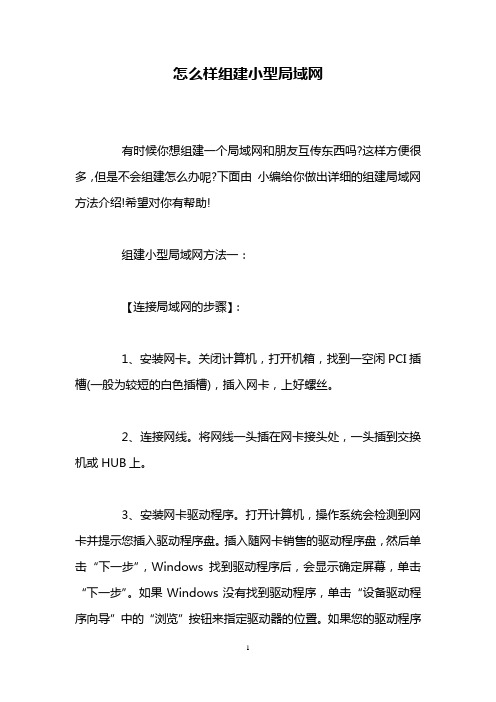
怎么样组建小型局域网有时候你想组建一个局域网和朋友互传东西吗?这样方便很多,但是不会组建怎么办呢?下面由小编给你做出详细的组建局域网方法介绍!希望对你有帮助!组建小型局域网方法一:【连接局域网的步骤】:1、安装网卡。
关闭计算机,打开机箱,找到一空闲PCI插槽(一般为较短的白色插槽),插入网卡,上好螺丝。
2、连接网线。
将网线一头插在网卡接头处,一头插到交换机或HUB上。
3、安装网卡驱动程序。
打开计算机,操作系统会检测到网卡并提示您插入驱动程序盘。
插入随网卡销售的驱动程序盘,然后单击“下一步”,Windows找到驱动程序后,会显示确定屏幕,单击“下一步”。
如果Windows没有找到驱动程序,单击“设备驱动程序向导”中的“浏览”按钮来指定驱动器的位置。
如果您的驱动程序不是最新的版本,可以打开“设备管理”,运行“更新设备驱动程序器向导”,双击“网络适配器”,然后选中您的网卡,选择“驱动程序”键,单击“升级驱动程序”按钮。
Windows会提示您插入Windows 安装盘,按照提示操作即可。
您还必须为网络中的每一台计算机指定一个唯一的名字和相同的工作组名(例如默认的Workgroup),然后再重新启动计算机。
具体操作为在桌面“我的电脑”图标上点右键,单击“属性”。
在弹出的对话框里点击“网络标识”,再点击“属性”,在“计算机”名中填入你想要指定的机器名,在工作组中填入统一的工作组名,点击确定完成。
4、安装必要的网络协议。
在桌面“网上邻居”图标上单击右键,点击“属性”,在“本地连接”图标上单击右键,在弹出的属性对话框里点击“安装”,双击“协议”安装“Internet协议(TCP/IP)”,双击“客户”安装“Microsoft网络客户端”,重新启动计算机。
5、实现网络共享。
在桌面“网上邻居”图标上单击右键,点击“属性”,在“本地连接”图标上单击右键,在弹出的属性对话框里点击“安装”,双击“服务”安装“Microsoft网络的文件和打印机共享”,单击“确定”,需重新启动计算机后这些设置才有效。
第三章-动手组建小型局域网教学设计

动手组建小型局域网教学设计一教材分析1. 教材地位和作用本课《动手组建小型局域网》这一节是科技教育出版社出版的《网络技术应用》的重头戏之一,在整个网络知识模块中具有举足轻重的地位。
由于学生在学校或家庭都对局域网有初步的了解,可以说是知其然而不知其所以然,所以通过这节的内容可以让学生知道“为什么?”、“ 怎样?”等问题,从而让他们在理论和实践中真正了解计算机网络。
在此节课之前学生已经知道了网络的功能和构造,如:网络的种类、功能和网络中的硬件(工作站、服务器、协议和通讯连接设备),在此基础之上,我又设立了高层次的学习任务:教会学生学会利用已有的知识组建小型局域网。
考虑到任务驱动的教学模式,首先给学生提出一个感兴趣的任务“做个小小的讲解员,介绍自己家里是如何上网的,家里的计算机和什么设备相连接,如何连接?再让学生讲解我们学校网络教室中计算机的连接和家里有何区别?”,提高学生的好奇心和兴趣,引出上网的两种方式。
以这两种不同的上网方式为任务明线,具体组建小型的局域网为暗线,两条线路同时进行。
通过任务的完成,来驱动学生置疑学习,驱动学生自主学习、协作学习的能力的培养。
在课堂上贯穿着基于Internet的资源学习的教学模式,以学生自主学习为主的原则,鼓励学生用多种方法在网上搜索组建小型局域网的有关信息;以小组合作学习的方式,组内学生各有分工,合作查找所需的信息,通过讨论交流,确定有用的信息。
使学生不仅学习了信息技术,同时也扩展了他们的社会知识,培养了他们信息素养、信息的收集与处理能力。
2. 学生状况分析学生学习成绩可能有差距,天才学生和一般学生及后进生的认知能力、思维能力的不同会对教学效果有影响,所以考虑适当的分层教学;再者,学生的家庭条件也不同,有的学生家里没有电脑或者不能上网,在信息收集方面可以灵活对待。
3. 教学目标的确立⑴知识与技能目标:①让学生了解两种不同的上网方式及其区别;②体验组建小型局域网的过程,培养学生的观察能力和动手能力。
第三章3.4动手组建小型局域网
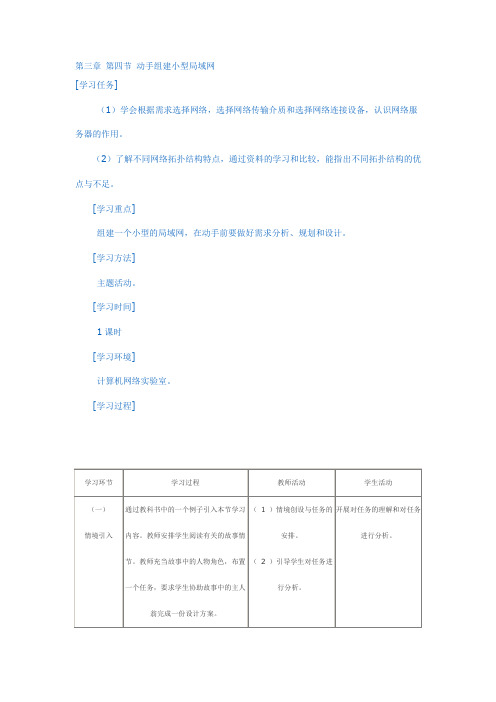
[学习任务]
(1)学会根据需求选择网络,选择网络传输介质和选择网络连接设备,认识网络服务器的作用。
(2)了解不同网络拓扑结构特点,通过资料的学习和比较,能指出不同拓扑结构的优点与不足。
[学习重点]
组建一个小型的局域网,在动手前要做好需求分析、规划和设计。
[学习方法]
主题活动。
通过网络信息收集,在交流和讨论的基础上完成一份设计方案表格的填空。
(三)
解决问题
在学习的活动中,对于要完成的任务,学生的解决方案绝不是唯一的。教师要引导学生学会利用表格对问题的解决方案进行比较分析,选择一个比较符合要求的方案。
教师可以安排学生讨论不同的方案,学会比较和选择。
教师引导学生发表对设计的看法和观点,及时点评。
绘制一个简单的拓扑图。对采用什么样的工具,哪种图示,建议让学生通过网络进行查找。
(五)
练习
对不同的网络拓扑结构进行比较。
完成一个不同网络拓扑结构比较表格的制作
学生以自愿为原则把自己的设计方案向同学展示,可以通过网络,也可以发言的形式阐述观点。
(四)
归纳总结
教师展示一个较复杂的网络拓扑图,向学生介绍如何使用拓扑图的工具把网络结构呈现。
同时,教师通过安排学生对自己所设计的方案绘制一个拓扑图,来提高自己对知识的理解。
介绍网络拓扑图的功能。安排绘制网络拓扑图的任务。
开展对任务的理解和对任务进行分析。
(二)
提出问题
在完成对需求的了解后,教师结合第一节课中学生在考察时所见的设备,引出传输介质与网络连接设备的选择问题。
安排学生结合教科书中的知识内容,通过网络收集资料,了解网络传输介质和连接设备的知识。完成一份设计方案
动手组建小型局域网教案

动手组建小型局域网教案一、教学目标1、让学生了解局域网的概念、组成和功能。
2、帮助学生掌握组建小型局域网所需的硬件设备和连接方法。
3、使学生学会配置网络参数,实现局域网内计算机的互联互通。
4、培养学生的动手能力和团队合作精神,提高解决实际问题的能力。
二、教学重难点1、教学重点(1)局域网的组成和拓扑结构。
(2)网络硬件设备的选择和连接。
(3)网络参数的配置和测试。
2、教学难点(1)理解网络协议和 IP 地址的概念。
(2)解决网络连接中出现的故障和问题。
三、教学方法1、讲授法:讲解局域网的基本概念和原理。
2、演示法:通过实际操作演示网络设备的连接和配置过程。
3、实践法:让学生分组动手组建局域网,亲身体验网络搭建的过程。
四、教学准备1、计算机教室,确保每台计算机能正常运行。
2、网络硬件设备,如交换机、网线、网卡等。
3、教学课件和相关视频资料。
五、教学过程(一)导入(5 分钟)通过提问引导学生思考网络在生活中的应用,如在家中多台设备如何共享网络、学校机房的计算机是如何连接在一起的等,从而引出局域网的概念。
(二)知识讲解(20 分钟)1、局域网的概念和特点讲解局域网是在一个局部的地理范围内(如一个学校、工厂和机关内),将各种计算机、外部设备和数据库等互相联接起来组成的计算机通信网。
其特点包括覆盖范围小、传输速率高、误码率低、易于建立和维护等。
2、局域网的组成(1)硬件组成:包括计算机、网卡、网线、交换机等设备。
(2)软件组成:操作系统、网络协议等。
3、局域网的拓扑结构介绍常见的拓扑结构,如星型、总线型、环型等,并分析其优缺点。
(三)设备展示与连接演示(15 分钟)1、展示网络硬件设备,如交换机、网线、网卡等,介绍其功能和特点。
2、演示如何将计算机通过网线连接到交换机上,形成一个简单的局域网。
(四)分组实践(40 分钟)1、学生分组,每组 4 5 人。
2、每组领取网络设备,按照要求动手连接计算机和交换机。
3.4动手组建小型局域网
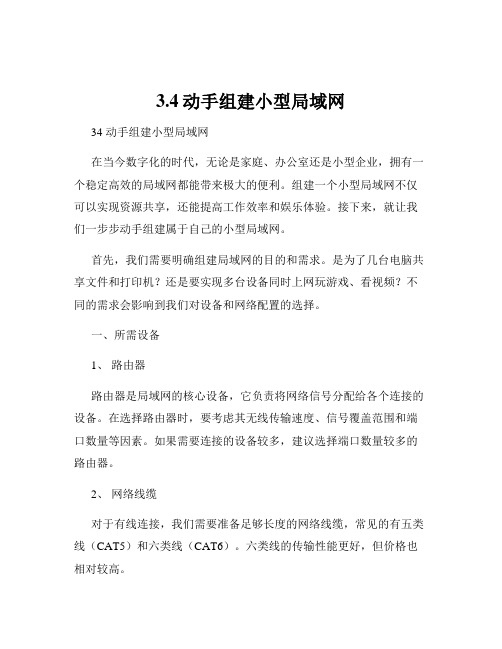
3.4动手组建小型局域网34 动手组建小型局域网在当今数字化的时代,无论是家庭、办公室还是小型企业,拥有一个稳定高效的局域网都能带来极大的便利。
组建一个小型局域网不仅可以实现资源共享,还能提高工作效率和娱乐体验。
接下来,就让我们一步步动手组建属于自己的小型局域网。
首先,我们需要明确组建局域网的目的和需求。
是为了几台电脑共享文件和打印机?还是要实现多台设备同时上网玩游戏、看视频?不同的需求会影响到我们对设备和网络配置的选择。
一、所需设备1、路由器路由器是局域网的核心设备,它负责将网络信号分配给各个连接的设备。
在选择路由器时,要考虑其无线传输速度、信号覆盖范围和端口数量等因素。
如果需要连接的设备较多,建议选择端口数量较多的路由器。
2、网络线缆对于有线连接,我们需要准备足够长度的网络线缆,常见的有五类线(CAT5)和六类线(CAT6)。
六类线的传输性能更好,但价格也相对较高。
3、电脑和其他网络设备包括台式电脑、笔记本电脑、智能手机、平板电脑等。
这些设备需要具备网络连接功能,通常是通过以太网接口或无线网卡。
二、连接设备1、首先,将路由器接通电源,并使用网络线缆将其 WAN 口(广域网口)与外部网络(如宽带调制解调器)连接起来。
2、然后,通过网络线缆将电脑等设备的以太网接口与路由器的LAN 口(局域网口)连接。
如果使用无线连接,则在设备上搜索并连接路由器的无线网络。
3、对于有多台电脑需要有线连接的情况,可以使用交换机来扩展端口数量。
将交换机连接到路由器的 LAN 口,再将电脑连接到交换机上。
三、设置路由器1、打开浏览器,在地址栏中输入路由器的默认 IP 地址(通常可以在路由器的说明书上找到,常见的有 19216811 或 19216801),按下回车键。
2、输入路由器的用户名和密码登录管理界面。
如果是首次设置,可能需要按照提示设置登录密码。
3、在管理界面中,设置无线网络的名称(SSID)和密码,以确保网络安全。
动手组建小型局域网 公开课教学设计

动手组建小型局域网公开课教学设计一、引言在当今信息技术日新月异的时代,局域网已经成为现代网络的基本环境。
局域网搭建的方式和技术也变得越来越多样化和简化化。
本教学设计旨在通过动手实践,教授学生搭建小型局域网的基本知识和技能,培养学生动手实践和协作能力。
二、教学目标1. 理解局域网的概念和基本原理;2. 掌握网络设备的基本功能和配置方法;3. 学会搭建小型局域网所需的网络设备;4. 能够进行基本的局域网故障排查和维护。
三、教学内容1. 局域网的概念和基本原理:局域网是指在一个相对较小的地理范围内,由若干主机通过网络设备相互连接起来,实现共享资源和信息的通信网络。
教师通过简明扼要的语言对局域网的概念和基本原理进行讲解。
2. 网络设备的基本功能和配置方法:介绍常用的网络设备,如交换机、路由器、网关等的基本功能和配置方法。
通过示范和实践操作,引导学生了解网络设备的工作原理和配置方法。
3. 搭建小型局域网所需的网络设备:指导学生选择适用于小型局域网的网络设备,并进行相应的设备配置。
包括选择合适的交换机、路由器、网线和其他必要设备,按照一定的拓扑结构连接设备。
4. 局域网故障排查和维护:教授学生基本的局域网故障排查和维护技能。
包括使用ping命令检测设备连通性,使用ifconfig命令查看和配置IP地址,使用交换机的日志功能查找故障原因等。
四、教学过程1. 理论讲解:通过PPT和示意图,简明扼要地讲解局域网的概念和基本原理,介绍网络设备的基本功能和配置方法。
2. 设备选择和购置:学生根据教师的指导,根据实际需求和预算,选择合适的网络设备,并购置所需设备。
3. 设备连接和配置:1) 学生根据教师提供的示例拓扑结构图,按照图示连接网络设备。
2) 学生根据教师的示范,配置网络设备的基本参数,如IP地址、网关地址等。
4. 故障排查和维护实践:1) 学生通过实验,模拟局域网故障现象,同时运用所学知识进行故障排查。
2) 学生使用ping命令检测设备连通性,使用ifconfig命令查看和配置IP地址,使用交换机的日志功能查找故障原因等。
- 1、下载文档前请自行甄别文档内容的完整性,平台不提供额外的编辑、内容补充、找答案等附加服务。
- 2、"仅部分预览"的文档,不可在线预览部分如存在完整性等问题,可反馈申请退款(可完整预览的文档不适用该条件!)。
- 3、如文档侵犯您的权益,请联系客服反馈,我们会尽快为您处理(人工客服工作时间:9:00-18:30)。
连接设备 交换机或集线器 传输介质 双绞线
TP—Llink、华为等
非屏蔽双绞线 安普、西蒙等品牌
100——500元
1元左右/米
网络拓扑结构图
Hale Waihona Puke 公网公网的计算机和因特网上的 其他计算机可随意互相访问
内网
内网的计算机可向因特网上的其他计算机 发送连接请求,但因特网上其他计算机无 法向内网的计算机发送连接请求
测试运行
外网网卡有问题或者设置错误, 或者是连接外网的网线有问题
代理服务软件设置有问题,或者 是交换机有问题,内网连接线问 题,或者内网网卡设置问题等等
不能上网的工作站的内网网卡设 置问题,网关没设置
知识拓展
知识拓展
代理服务器、工作站的设置
1、代理服务器的设置 (1)、公网适配器的配置(一般家庭公网的网卡的IP地址自动分配) (2)、代理服务软件的安装(Winroute、Ccproxy、Sygate) (3)、内网网卡的设置。一般采用C类地址,默认: 192.168.0.1
2、工作站的设置 工作站网卡配置:如果是安装的sygate,则它会自动分配,可以 不设置。如果安装的是Winroute,可以设置为静态IP地址,如: 192.168.0.2……,子网掩码为255.255.255.0,网关为代理服 务器的内网网卡地址。
通过路由器上网
硬件设备 硬件类型
品牌型号或配置
参考价格
客户端
联想电脑
配有单网卡、1G内存、320G硬盘、 奔腾双核CPU E6500 2.93GHz
2000——3000元
连接设备 路由器 传输介质 双绞线
TP—Llink、华为等
非屏蔽双绞线 安普、西蒙等品牌
100——500元
1元左右/米
网络拓扑结构图
动手组建小型局域网
泗水县实验中学 孙芳
建立小型局域网的两种方案
通过代理服务器上网
硬件设备 硬件类型 服务器 浪潮电脑 客户端 联想电脑
品牌型号或配置
参考价格
浪潮NF5220、配有双网卡
一万元左右
配有单网卡、1G内存、320G硬盘、 奔腾双核CPU E6500 2.93GHz 2000——3000元
操作系统及应用软件的安装
通过代理服务器上网相应软件的安装
操作系统 服务器 Windows server 2000 或
Windows server 2003
应用软件
杀毒软件(瑞星等)、防火墙 工具软件(CuteFtp、winrar等) 常规软件(Office 2000)
客户端
杀毒软件(瑞星等) 工具软件(winrar等) Windows 98或Windows xp 常规软件(Office 2000) 娱乐软件(超级解霸、realplay等)
